本教程适用版本:WPS 365 点击免费使用
有时候我们需要给文字加拼音,那么如何快速地将文字转换成拼音呢?其实用Word文档就可以搞定,一起来看看如何将word文字转换成拼音吧!
复制需要转换成拼音的文字:
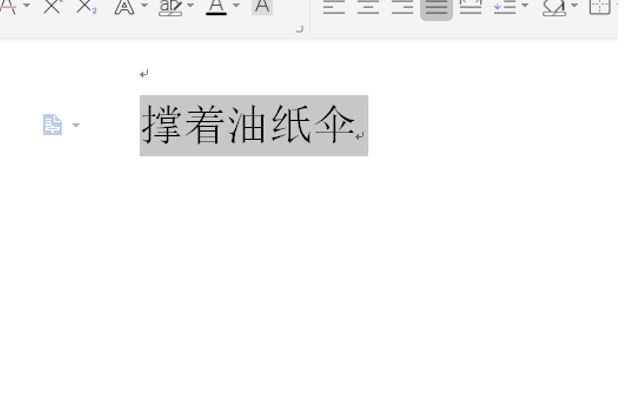 >>免费升级到企业版,赠超大存储空间
在开始的子菜单中点击红框所示按钮,选择拼音指南选项:
>>免费升级到企业版,赠超大存储空间
在开始的子菜单中点击红框所示按钮,选择拼音指南选项:
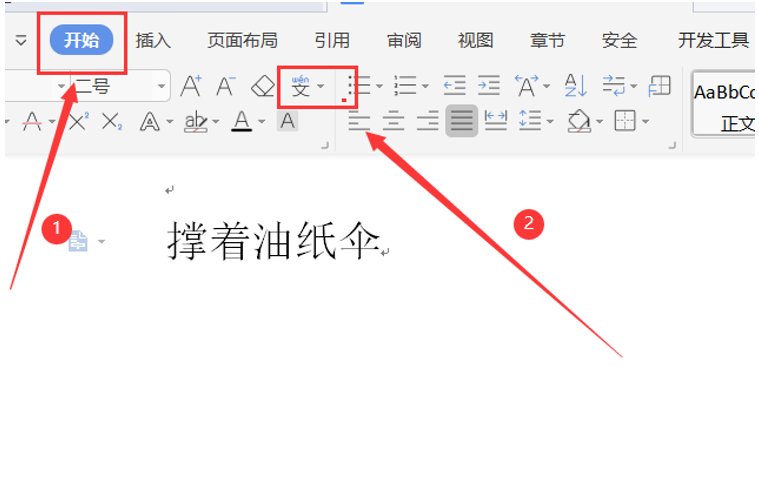 >>免费升级到企业版,赠超大存储空间
在弹出的拼音指南对话框中点击确定:
>>免费升级到企业版,赠超大存储空间
在弹出的拼音指南对话框中点击确定:
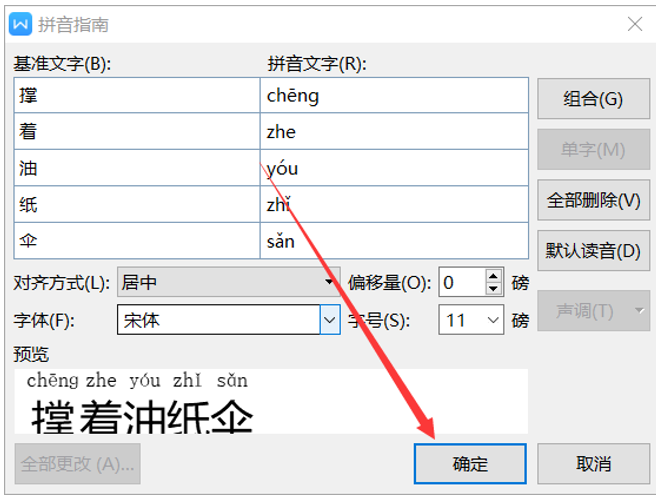 >>免费升级到企业版,赠超大存储空间
这样文字上方就会加上了拼音,但是现在的文字和拼音是一个整体:
>>免费升级到企业版,赠超大存储空间
这样文字上方就会加上了拼音,但是现在的文字和拼音是一个整体:
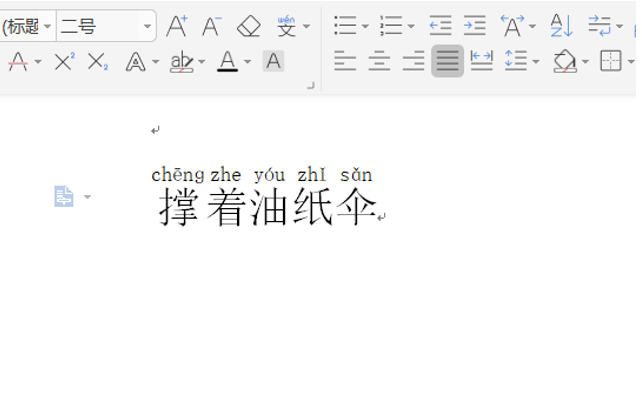 >>免费升级到企业版,赠超大存储空间
然后我们选中文字:
>>免费升级到企业版,赠超大存储空间
然后我们选中文字:
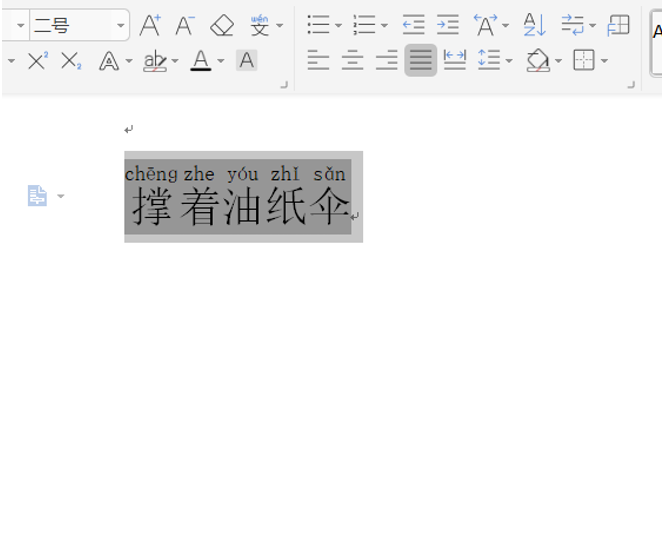 >>免费升级到企业版,赠超大存储空间
在区域内右击切换域代码,就变成了下幅图这样:
>>免费升级到企业版,赠超大存储空间
在区域内右击切换域代码,就变成了下幅图这样:
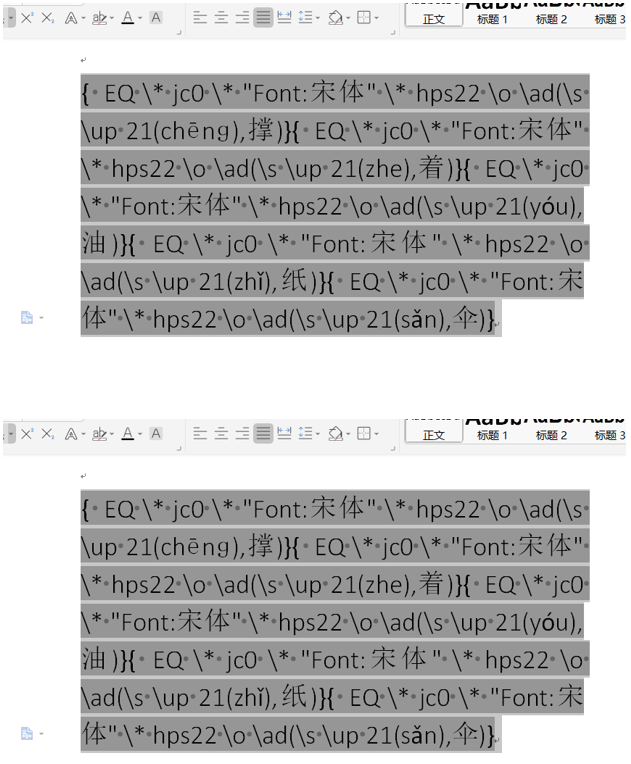 >>免费升级到企业版,赠超大存储空间
单击菜单“开始--替换”打开替换窗口;
>>免费升级到企业版,赠超大存储空间
单击菜单“开始--替换”打开替换窗口;
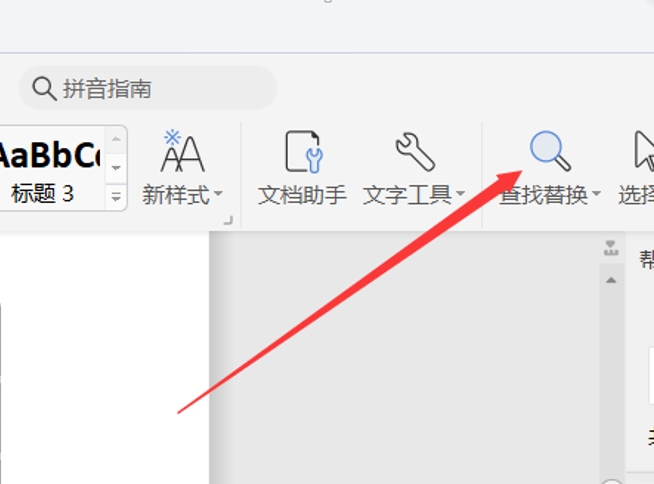 >>免费升级到企业版,赠超大存储空间
在查找内容中输入“[)]*[)]”,“替换为”中则输入一个半角的空格。点击“高级”按钮显示高级选项,点选“使用通配符”复选项(图2),点击“全部替换”按钮,全部替换。再输入查找内容为“EQ*[(]*[(]”,“替换为”中输入“EQ ”(注意:EQ后面有一个半角的空格),同样点击“全部替换”按钮完成替换:
>>免费升级到企业版,赠超大存储空间
在查找内容中输入“[)]*[)]”,“替换为”中则输入一个半角的空格。点击“高级”按钮显示高级选项,点选“使用通配符”复选项(图2),点击“全部替换”按钮,全部替换。再输入查找内容为“EQ*[(]*[(]”,“替换为”中输入“EQ ”(注意:EQ后面有一个半角的空格),同样点击“全部替换”按钮完成替换:
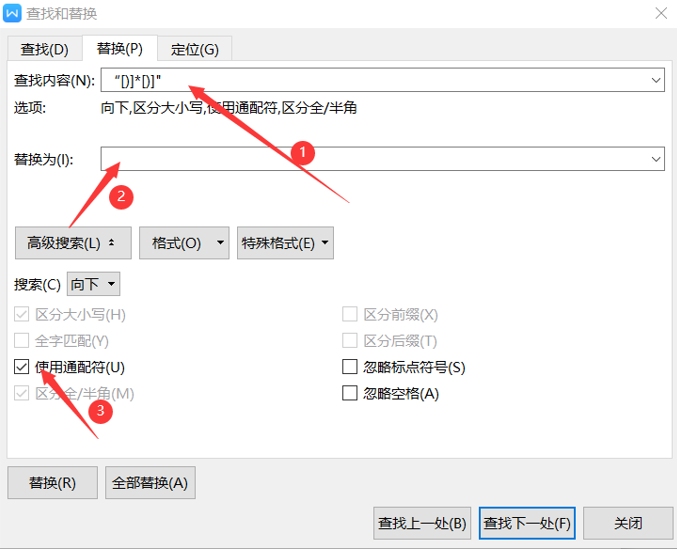 >>免费升级到企业版,赠超大存储空间
效果图如下:
>>免费升级到企业版,赠超大存储空间
效果图如下:
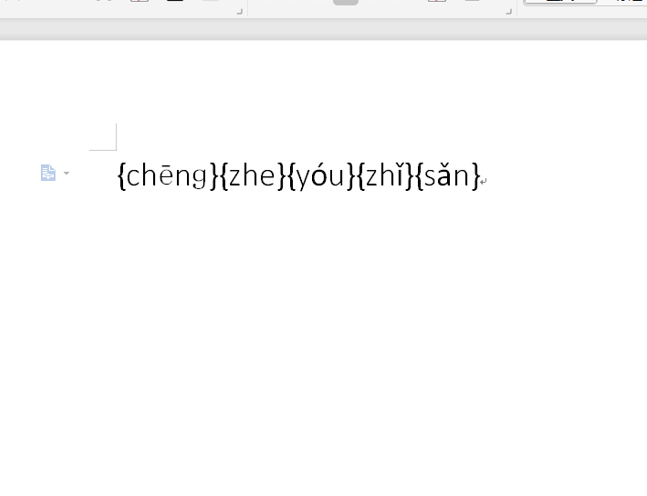 >>免费升级到企业版,赠超大存储空间
这个方法是不是非常实用方便呢?你学会了吗?
>>免费升级到企业版,赠超大存储空间
这个方法是不是非常实用方便呢?你学会了吗?

